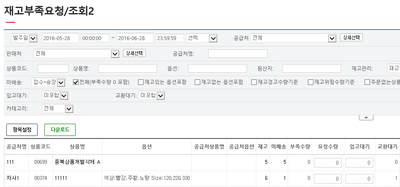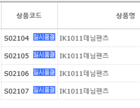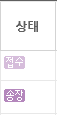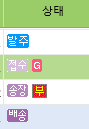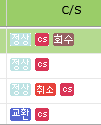"재고부족요청조회2"의 두 판 사이의 차이
둘러보기로 이동
검색으로 이동
| 48번째 줄: | 48번째 줄: | ||
|교환대기 || CS창에서 작업한 취소, 교환 등의 주문 상태를 선택하면 해당 주문의 고객들이 검색됩니다.|| [[File:S대량sms전송21.png|thumb|140px|(확대하려면 클릭)]] | |교환대기 || CS창에서 작업한 취소, 교환 등의 주문 상태를 선택하면 해당 주문의 고객들이 검색됩니다.|| [[File:S대량sms전송21.png|thumb|140px|(확대하려면 클릭)]] | ||
|- | |- | ||
| + | |} | ||
| + | |||
| + | |||
| + | |||
| + | |||
| + | |||
| + | |||
| + | |||
| + | |||
| + | |||
| + | |||
| + | |||
| + | |||
| + | |||
| + | ==<big><b>step 2. 조회항목 알아보기</b></big>== | ||
| + | {|width="1200px" | ||
| + | |- | ||
| + | | valign=top| | ||
| + | |||
| + | |||
| + | ||[[파일:G재고부족요청2조회항목.png|400px|thumb|(확대하려면 클릭)]] | ||
|} | |} | ||
| + | |||
| + | |||
| + | |||
| + | |||
| + | |||
| + | |||
| + | ==<big><b>step 3. 요청수량 변경하기</b></big>== | ||
| + | {|width="1200px" | ||
| + | |- | ||
| + | | valign=top| | ||
| + | |||
| + | |||
| + | |||
| + | |||
| + | |||
| + | |||
| + | |||
| + | |||
| + | |||
| + | |||
| + | |||
| + | |||
| + | ==<big><b>step 4. 상품추가하기</b></big>== | ||
| + | {|width="1200px" | ||
| + | |- | ||
| + | | valign=top| | ||
| + | |||
| + | |||
| + | |||
| + | |||
| + | |||
| + | |||
| + | |||
| + | |||
| + | |||
| + | |||
| + | |||
| + | ==<big><b>step 5. 전표생성하기</b></big>== | ||
| + | {|width="1200px" | ||
| + | |- | ||
| + | | valign=top| | ||
| + | |||
| + | |||
| + | |||
| + | |||
| + | |||
| + | |||
| + | |||
| + | 각 페이지에 조회항목/다운로드항목 설정은 어떻게 하나요? | ||
==<big><b>관련 FAQ</b></big>== | ==<big><b>관련 FAQ</b></big>== | ||
2016년 6월 30일 (목) 00:31 판
개요
|
재고부족요청/조회2에서는 상품의 현재 재고수량과 접수 혹은 송장상태의 주문을 고려하여 입고요청을 해야하는 상품과 상품의 수량을 보여줍니다. 조회된 결과는 입고요청전표로 만들 수 있으며, 사입자에게 전달할 수 있는 파일로 생성 가능합니다. 기본적으로 사입을 하는 업체에서 사용하며, 외에 제작을 하는 업체라도 공장에 보낼 제작리스트로 활용이 가능합니다. 도출된 상품의 요청수량은 당시의 상황을 고려하여 임의로 수정을 하실 수 있으며, 변경된 수량은 전표를 생성하실 때에도 반영이 됩니다. 또한, 조회되지 않은 상품이라 할지라도 입고를 할 필요가 있는 경우에는 상품을 추가하여 입고요청을 하실 수도 있습니다. |
step 1. 재고부족요청/조회2 검색조건 설정하기
|
step 2. 조회항목 알아보기
step 3. 요청수량 변경하기
|